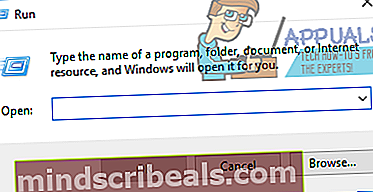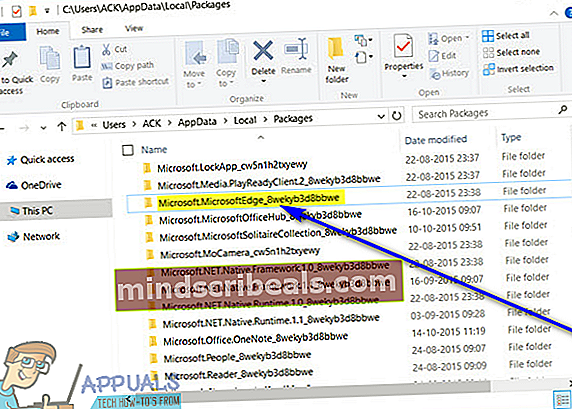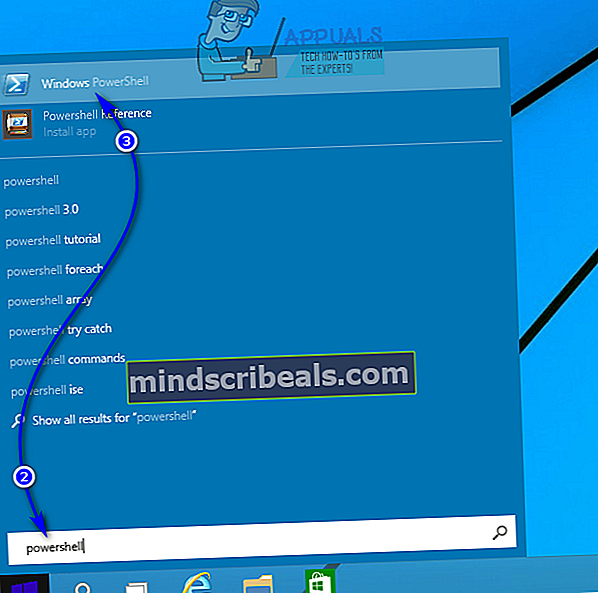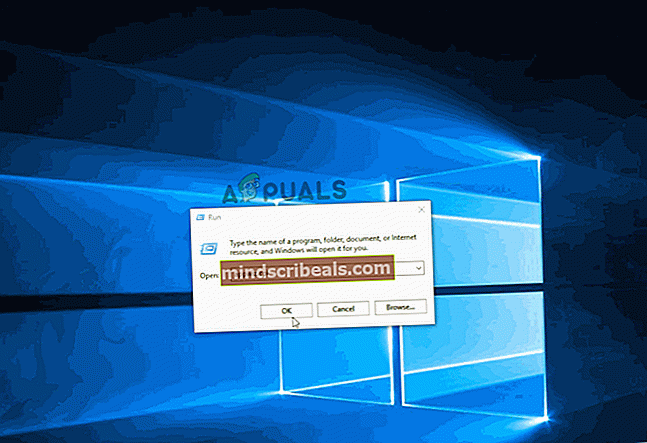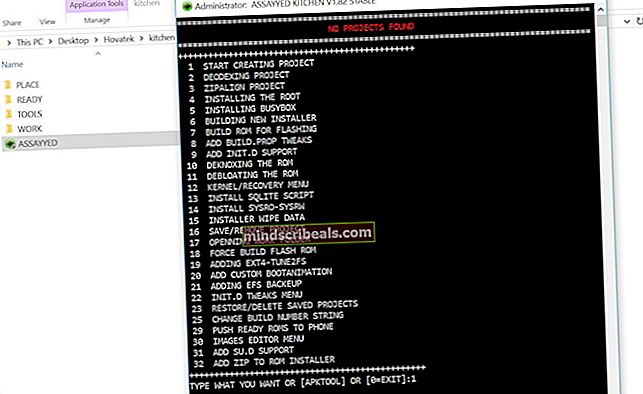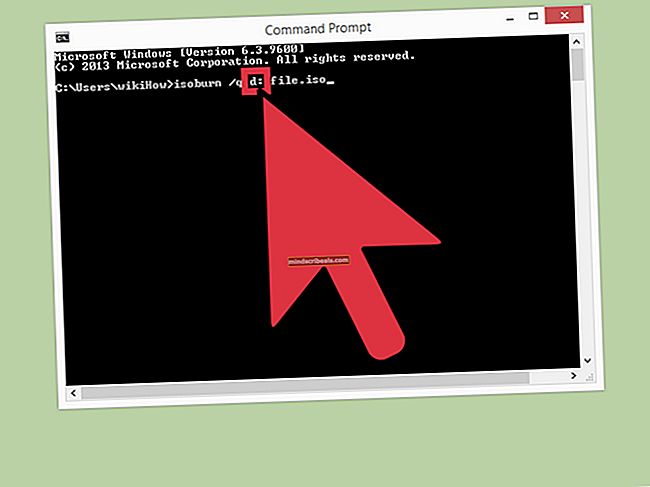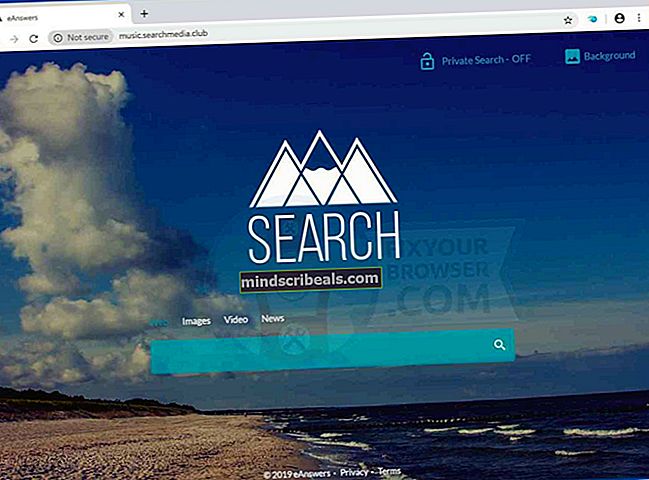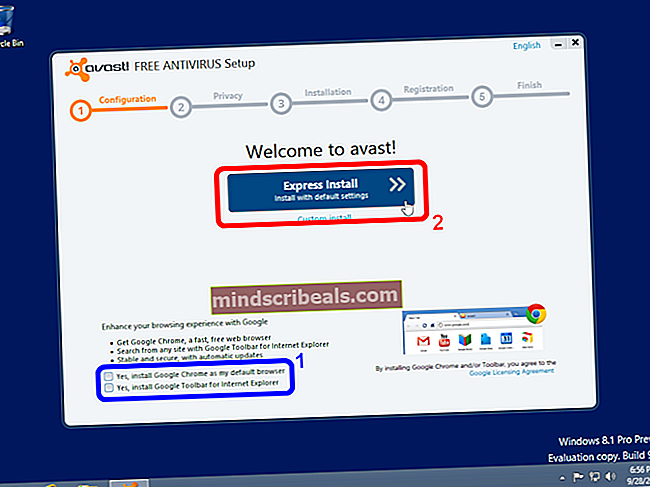Hvordan installere Microsoft Edge på nytt
Microsoft Edge er Microsofts siste forsøk på å gi de premiere nettleserne i dag og alder en løp for pengene sine. Microsoft avduket Microsoft Edge som en del av Windows 10 - den siste og beste iterasjonen av Windows-operativsystemet. Edge er en gigantisk oppgradering over Windows ’gamle interne nettleser - Internet Explorer, men Edge er langt fra perfekt. Windows 10-brukere har rapportert en mengde forskjellige problemer med Microsoft Edge, og det er mye du kan gjøre for å feilsøke Microsoft Edge-relaterte problemer du står overfor - du kantilbakestill Microsoft Edge, deaktiver Microsoft Edge eller til og med avinstallere og deretter installere Microsoft Edge på nytt.
Reinstallering av Microsoft Edge er faktisk en sikker måte å fikse mange forskjellige ting knyttet til nettleseren som er kjent for å bryte. Det er å feilsøke problemer med Microsoft Edge, og av en rekke forskjellige årsaker, at Windows 10-brukere trenger å vite hvordan de kan installere Microsoft Edge på nytt. Edge er ikke et tredjepartsprogram du kan avinstallere fraKontrollpanelog deretter laste ned et installasjonsprogram for fra internett, og ikke er det en Windows Store appen du kan avinstallere og deretter installere på nytt fraWindows Store.
Microsoft Edge er et program som er kablet og innebygd i Windows 10-operativsystemet. Når det er tilfelle, fungerer avinstallering og deretter installering av Microsoft Edge litt annerledes, og de vanlige reglene gjelder egentlig ikke. Hvis du vil installere Microsoft Edge på nytt på en Windows 10-datamaskin, er det imidlertid nøyaktig hva du trenger å gjøre:
- Omstartdatamaskinen dinSikkerhetsmodus. Hvis du ikke er kjent med trinnene som er involvert i å starte en Windows 10-datamaskin opp iSikkerhetsmodus, kan du ganske enkelt følge guiden vår i sikkermodus
- Logg på Windows når datamaskinen har startet opp.
- trykkWindows-logotast + R å åpne en Løpedialog.
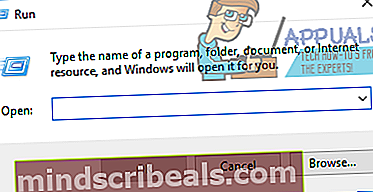
- Skriv inn følgende iLøpedialog og trykkTast inn:
C: \ Users \% brukernavn% \ AppData \ Local \ Packages
- Finn og høyreklikk på en undermappe som heterMicrosoft.MicrosoftEdge_8wekyb3d8bbwe innenfor innholdet iPakkermappen, klikker du påSletti den resulterende hurtigmenyen og klikk påJai den resulterende dialogboksen for å bekrefte handlingen.
Merk: Hvis du ikke kanslettmappen fordi du ikke har de nødvendige tillatelsene eller tilgangen til å gjøre det, må du ta eierskap til mappen før Windows 10 lar deg slette den. Hvis du ikke vet hva du trenger å gjøre for å ta eierskap til en mappe på Windows 10, følger du bare guiden vår kan ikke slette mappevinduer 10. Prøv åslettmappen igjen etter at du har tatt eierskap til den, og du bør kunne gjøre det.
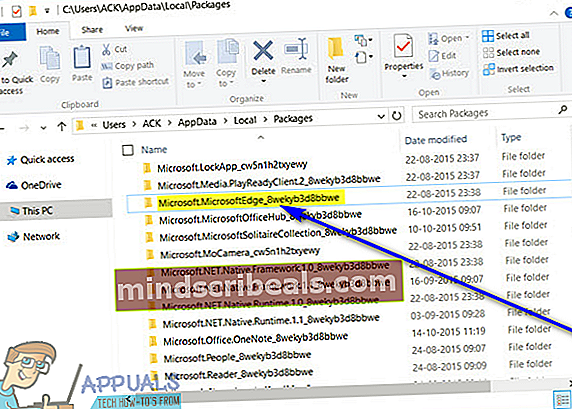
Når undermappen som er angitt ovenfor, er slettet fraPakkermappen, vil Microsoft Edge ha blitt avinstallert fra datamaskinen din. Det som kommer videre er å installere Windows 10s hjemmehørende nettleser på nytt. For å installere Microsoft Edge på nytt når du har avinstallert det, må du:
- ÅpneStartmeny.
- Søk etter "kraftskall“.
- Høyreklikk på søkeresultatet med tittelenWindows PowerShellog klikk påKjør som administratori den resulterende hurtigmenyen. Dette vil starte en forhøyet forekomst avWindows PowerShell- en forekomst som har administrative rettigheter.
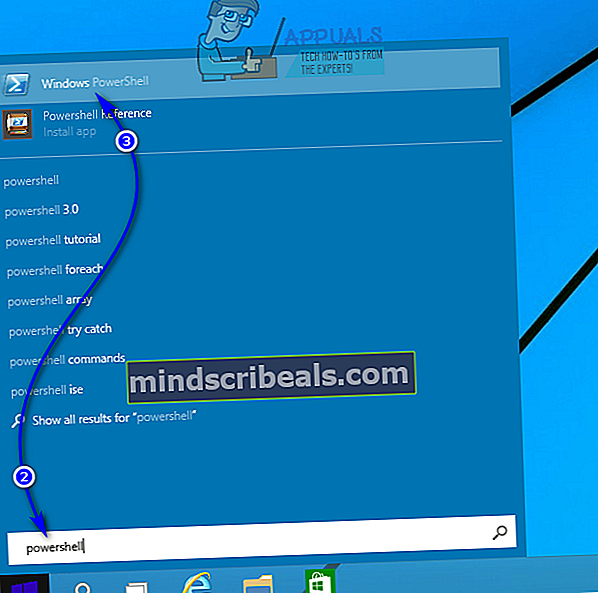
- Skriv inn følgende i den forhøyede forekomsten avWindows PowerShellog trykkTast inn:
Get-AppXPackage -AllUsers -Name Microsoft.MicrosoftEdge | Foreach {Add-AppxPackage -DisableDevelopmentMode -Register “$ ($ _. InstallLocation) \ AppXManifest.xml” -Verbose}
- Kommandoen spesifisert ovenfor er designet for å installere Microsoft Edge på nytt på en Windows 10-datamaskin. Vent til kommandoen blir utført - du vil se en melding som sierOperasjonen fullførtinnenfor forhøyet forekomst avWindows PowerShellnår kommandoen er utført.
- Lukk den forhøyede forekomsten avWindows PowerShellogomstartdin datamaskin.
Når datamaskinen din starter opp, må du bare sjekke at alt er i orden og at Microsoft Edge faktisk er installert på nytt.